Darkstat - Analyzer Trafik Rangkaian Linux Berdasarkan Web
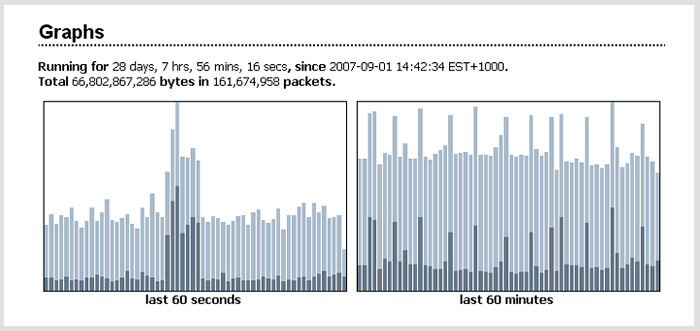
- 1086
- 190
- Daryl Wilderman
Darkstat adalah alat statistik rentas platform, ringan, mudah, masa nyata yang menangkap trafik rangkaian, mengira statistik mengenai penggunaan, dan melayani laporan melalui HTTP.
Ciri -ciri Darkstat:
- Pelayan web bersepadu dengan fungsi mampatan deflate.
- Penganalisis lalu lintas rangkaian berasaskan web yang mudah alih, satu-threaded dan efisien.
- Antara muka web menunjukkan graf lalu lintas, laporan setiap hos dan port untuk setiap hos.
- Menyokong resolusi DNS terbalik tidak segerak menggunakan proses kanak -kanak.
- Sokongan untuk protokol IPv6.
Keperluan:
- libpcap - Perpustakaan C/C ++ mudah alih untuk penangkapan lalu lintas rangkaian.
Saiz kecil, ia menggunakan sumber memori sistem yang sangat rendah dan mudah dipasang, konfigurasikan dan digunakan di Linux seperti yang dijelaskan di bawah.
Cara Memasang Penganalisis Trafik Rangkaian Darkstat di Linux
1. Nasib baik, Darkstat boleh didapati di repositori perisian pengagihan linux arus perdana seperti RHEL/Centos dan Debian/Ubuntu.
$ sudo apt-get memasang darkstat # debian/ubuntu $ sudo yum pasang darkstat # rhel/centos $ sudo dnf memasang darkstat # fedora 22+
2. Setelah memasang Darkstat, anda perlu mengkonfigurasinya dalam fail konfigurasi utama /etc/darkstat/init.cfg.
$ sudo vi/etc/darkstat/init.cfg
Perhatikan bahawa untuk tujuan tutorial ini, kami hanya akan menerangkan pilihan konfigurasi mandatori dan penting bagi anda untuk mula menggunakan alat ini.
Sekarang tukar nilai Start_darkstat dari tidak ke Ya dan tetapkan antara muka Darkstat akan mendengar dengan Antara muka pilihan.
Dan juga tidak datang Dir = "/var/lib/darkstat” dan Daylog = "-Daylog Darkstat.log pilihan untuk menentukan direktori dan fail lognya masing -masing.
Start_darkstat = ya interface = "-i ppp0" dir = "/var/lib/darkstat" # fail akan relatif kepada $ dir: daylog = "-daylog darkstat."
3. Mulakan daemon Darkstat buat masa ini dan membolehkannya bermula di boot sistem seperti berikut.
------------ Pada sistem ------------ $ sudo Systemctl Mula Darkstat $ sudo/lib/Systemd/Systemd-Sysv-Install Enable $ Sudo Systemctl Status Darkstat ------------ Pada sysv init ------------ $ sudo /etc /init.D/Darkstat Mula $ sudo chkconfig darkstat pada $ sudo/etc/init.D/status Darkstat
4. Secara lalai, Darkstat mendengar di port 667, Oleh itu, buka port di firewall untuk membolehkan akses.
------------ Pada firewalld ------------ $ sudo firewall-cmd --Zone = public --permanent --add-port = 667/tcp $ sudo firewall-cmd-reload ------------ Pada iptables ------------ $ sudo iptables -a input -p udp -m state -state new --dport 667 -j menerima $ sudo iptables -a input -p tcp -m state --state new --date 667 -j menerima $ sudo iptables Simpan ------------ Pada firewall UFW ------------ $ sudo ufw membenarkan 667/tcp $ sudo ufw muat semula
5. Akhirnya, akses antara muka web Darkstat dengan pergi ke URL http: // server-ip: 667.
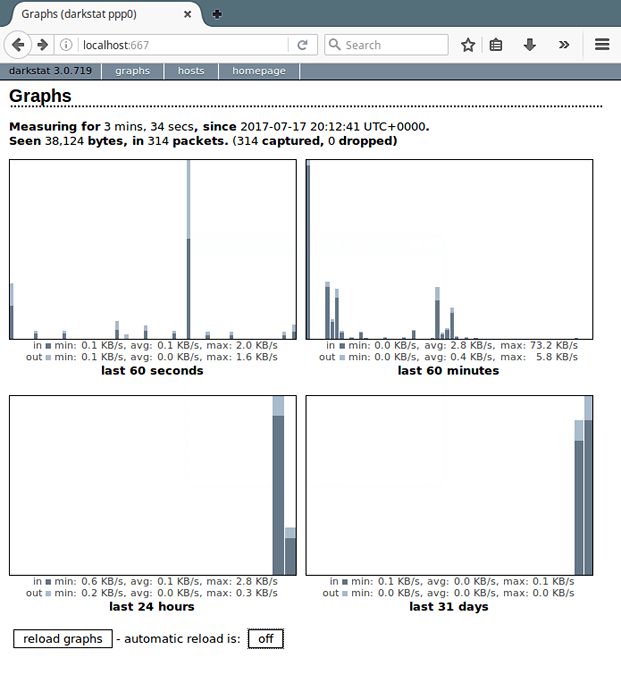 Penganalisis Trafik Rangkaian Darkstat
Penganalisis Trafik Rangkaian Darkstat Anda boleh memuatkan semula graf secara automatik dengan mengklik pada dan mati butang.
Urus Darkstat dari Talian Perintah di Linux
Di sini, kami akan menerangkan beberapa contoh penting bagaimana anda boleh mengendalikan Darkstat dari baris arahan.
6. Untuk mengumpulkan statistik rangkaian di ETH0 antara muka, anda boleh menggunakan -i Bendera seperti di bawah.
$ darkstat -i et0
7. Untuk melayani laman web di port tertentu, sertakan -p bendera seperti ini.
$ Darkstat -I ETH0 -P 8080
8. Untuk mengawasi statistik rangkaian untuk perkhidmatan tertentu, gunakan -f atau bendera penapis. Ekspresi penapis yang ditentukan dalam contoh di bawah akan menangkap lalu lintas yang berkaitan dengan perkhidmatan SSH.
$ Darkstat -i et0 -f "port 22"
Akhir sekali, jika anda mahu menutup Darkstat dengan cara yang bersih; Adalah disyorkan untuk menghantar isyarat Sigterm atau Sigint ke proses induk Darkstat.
Pertama, dapatkan proses induk Darkstat ID (Ppid) Menggunakan perintah pidof:
$ pidof Darkstat
Kemudian bunuh proses seperti itu:
$ sudo Kill -Sigterm 4790 atau $ sudo Kill -15 4790
Untuk pilihan penggunaan tambahan, baca melalui Darkstat Manpage:
$ man Darkstat
Pautan Rujukan: Laman Utama Darkstat
Anda juga mungkin ingin membaca artikel berkaitan berikut mengenai Pemantauan Rangkaian Linux.
- 20 Alat baris arahan untuk memantau prestasi linux
- 13 Alat Pemantauan Prestasi Linux
- NetData - Alat Pemantauan Prestasi Linux Masa Sebenar
- BCC - Alat Dinamik untuk Prestasi Linux dan Pemantauan Rangkaian
Itu sahaja! Dalam artikel ini, kami telah menjelaskan cara memasang dan menggunakan Darkstat di Linux untuk menangkap trafik rangkaian, mengira penggunaan, dan menganalisis laporan mengenai HTTP.
Adakah anda mempunyai sebarang pertanyaan untuk diminta atau pemikiran untuk dikongsi, gunakan borang komen di bawah?
- « Extern OS - Pengedaran Linux Berdasarkan NodeJS
- 7 aplikasi kalendar terbaik untuk desktop linux pada tahun 2020 »

